我们使用的win10专业版系统qq浏览器是腾讯科技(深圳)有限公司开发的一款浏览器,最近有用户问了qq浏览器是病毒吗这一问题,其实不是的,qq浏览器是受人重视的产品之一,qq浏览器
我们使用的win10专业版系统qq浏览器是腾讯科技(深圳)有限公司开发的一款浏览器,最近有用户问了qq浏览器是病毒吗这一问题,其实不是的,qq浏览器是受人重视的产品之一,qq浏览器采用单核模式,集超小安装包和超强稳定性于一身,下面我就来向大家简单介绍一下win10qq浏览器在线升级的操作步骤介绍。
具体方法如下:
1、打开QQ浏览器,进入主页面,在上边的菜单,点击QQ浏览器设置
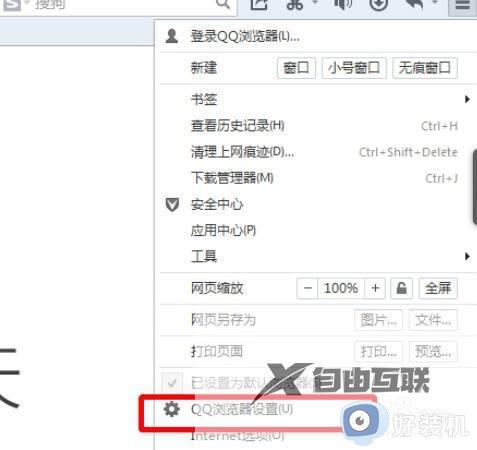
2、找到下边的高级
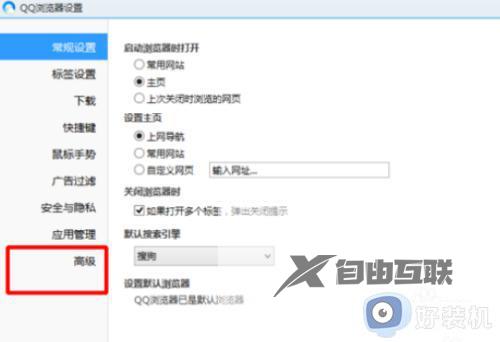
3、 点击在线升级,稍等一下就好了
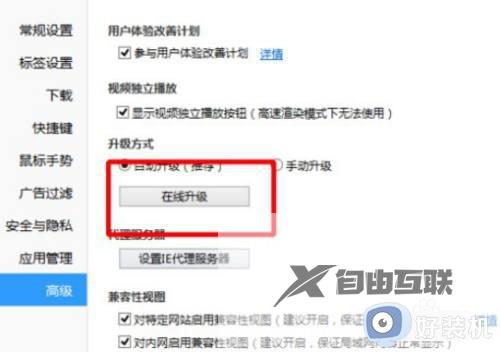
4、这时提示检测的版本,点击立即升级即可。
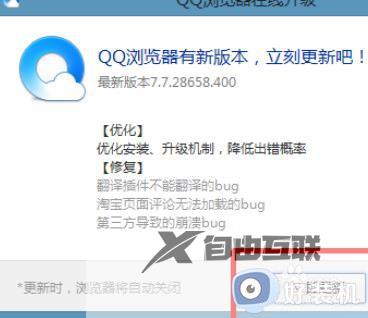
5、显示正在下载安装的软件,下载安装就行。
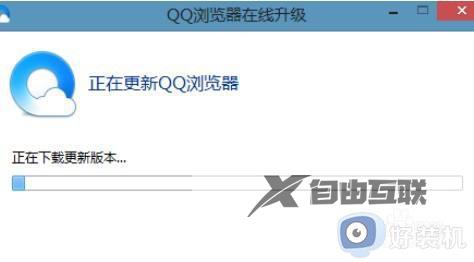
以上就是小编为您带来的关于win10qq浏览器在线升级的操作步骤介绍的全部内容,跟着上面的步骤一步步来进行操作吧,想要更过多资讯请关注好装机。
